
Съдържание:
- Стъпка 1: Вземете материали и инструменти
- Стъпка 2: Вземете някои първоначални решения
- Стъпка 3: Изчистете 1541
- Стъпка 4: Подгответе твърдите дискове
- Стъпка 5: Изрежете клетката на устройството
- Стъпка 6: Изградете основата
- Стъпка 7: Окабеляване
- Стъпка 8: Съберете всичко заедно
- Стъпка 9: Последна бележка
- Автор John Day [email protected].
- Public 2024-01-30 07:55.
- Последно модифициран 2025-01-23 14:36.

Нуждаете се от тих, енергоспестяващ сървър за съхранение и печат? Тук описвам как да вмъкнем един, Thecus N2100, във винтидж външен корпус за флопи, Commodore 1541. В нашия апартамент имаме няколко лаптопа, някои от които работят с MacOS и компютър, и затова искахме да имаме решение за централно съхранение (това, което се нарича NAS: мрежово съхранение). Избрахме Thecus N2100, защото той е едно от най -евтините RAID устройства, работи с Linux и хората изглежда са доволни от него. Но когато разбрахме колко шумен се оказа малкият бъгър, реших, че ще трябва да отида в нов случай. Тук описвам един доста прост случай. Почти не се изискват инструменти и се изисква само малко запояване. В резултат на това получавате много компактен и супер безшумен домашен сървър.
Стъпка 1: Вземете материали и инструменти

Основните необходими компоненти очевидно са Commodore 1541, Thecus N2100 и няколко твърди диска. За тези от вас, които са израснали на домашен компютър Commodore 64, няма да е необходимо да се обяснява какво е 1541: красиво външно дисково устройство, направени за леко дискети с размери 5,25 инча. Можете да ги получите много евтино в ebay. Или може би все още сте седнали наоколо. Thecus N2100 се нарича още „Yesbox“от неговия производител и е ребрандиран от няколко вносители, например Allnet в Германия. Той има приблизително същата височина и половината от дължината на 1541, идва в евтина метална PVC кутия и вдига много шум с малкия си вентилатор. В момента се продава за около 250-300 $ без устройства. Това е много, но все пак по -евтино от RAID конкуренцията. N2100 работи с персонализирана марка Linux (можете също да инсталирате Debian). Той предлага две независими Gigabit Ethernet мрежи и може да вземе две SATA устройства. Ако получите две 500GB устройства, получавате терабайт пространство - или половин терабайт в защитена RAID конфигурация. (Купих два Samsung Spinpoint устройства на по-малко от 100 $ всеки.) Ще ви трябват няколко допълнителни части:- Няколко корпуса на твърд диск, като например Scythe Quiet. Те са по избор (и както се оказва, може да е много трудно да се монтират), но намаляват значително шума на работещите твърди дискове и също така разсейват топлината много по-добре, отколкото само голото устройство.- SATA и разширения за захранване (от мъжки към женски). В Германия се оказа трудно да се намерят (все пак съм виждал американски доставчик на такива). За щастие те идват с „Scythe Quiet drive“, а за един твърде кратък, аз спасих SATA разширителна платка (около 5 $ в местния магазин за компютри).- Бутон за натискане, за да включите нещата. Купих черен кръгъл бутон, който се вписва през отвора на фиксатора (около 4 мм).- Няколко парчета твърда опаковъчна пяна, за да омекотят задвижванията срещу корпуса и един друг. Инструменти: Ще трябва да изрежем малко метал и PVC. Също така ще трябва да запояваме няколко проводника. А горещото лепило помага изключително много. (Направих всичко, много непрофесионално, на кухненската маса за малко време и аз съм доста неопитен калайджия.)
Стъпка 2: Вземете някои първоначални решения

N2100 предлага следните функции:
- 2 Ethernet конектора - 2 задни USB - 2 предни USB (само един видим) - много изискани сини и сини/червени светодиоди - 3 бутона: Вкл., Нулиране и Качване (последният автоматично качва съдържанието на USB носител от видим преден USB) - по избор: WiFi връзка (има гнездо за карта на дънната платка) Въпросът е: колко от това искате да запазите? - Бях мързелив и затова реших, че няма да се притеснявам за предния USB и функцията за качване. Два задни USB слота трябва да са достатъчни за достъп до USB носител и моя принтер Canon, защото исках да запазя оригиналната предна част на 1541 колкото е възможно повече. От друга страна, можете да замените предния диск с 5.25 четец на USB карти и да добавите друг бутон, за да запазите функцията „качване“. (Не пробвах това.) В моя случай реших да оставя предната част непокътната. Ако погледнем задната част на устройствата (Thecus отгоре, Commodore отдолу), откриваме, че всичко, което трябва да направите, е да изрежете дупка за Ethernet конекторите (вдясно). Освен това трябва да помислите колко важно считате излъчването на шум от въртящите се твърди дискове. (Може би изобщо няма да се въртят толкова много, защото N2100 може да ги изключи, когато не се използва.) В този случай няма да е необходимо да се притеснявате, че ще вкарате две 5,25 -инчови корпуса с твърд диск в 1541. (Не съм имал голям избор, защото го използвам и за поточно предаване на филми и музика в хола си.)
Стъпка 3: Изчистете 1541


Това е много ясно. Просто развийте всички хубави стари части от интериора. Запазете 5.25 предната смес на флопи устройството. По-късно ще го залепим горещо в дупката. Сякаш нищо не се е случило.
Също така се уверете, че оставяте непокътнати конекторите на захранващия светодиод (кръглия зелен) и на задвижващия светодиод (малкият червен). По -късно можете да ги залепите директно върху дъската на Thecus. Сега също е подходящ момент да разглобите вашия Thecus N2100. Преди да направите това, искате да го тествате старателно - днес е последният ден, преди да анулирате гаранцията му! След това свалете капака, вентилатора, клетката и дънната платка (излиза, ако клетката я няма). Накрая развийте щранговата карта от клетката.
Стъпка 4: Подгответе твърдите дискове



Реших да сложа твърдите си дискове в кутиите на Scythe Quiet Drive. Това са черни кутии от сплав 5.25, пълни с каучукова смес. HD са опаковани в неръждаема стомана и някакъв топлопроводящ лист и след това са обвити в черните си външни обвивки. Много красиво, много черно, много тихо. За съжаление също много обемисти. След известно колебание установих, че само една настройка е възможна, като се имат предвид наличните части и ограничения:- Задната част на дънната платка на Thecus е подравнена със задната част на 1541.- Първият HD се поставя отпред. За да го поставите, той трябва да се завърти на 90 градуса. Много красивият, много черен и много тих HD корпус ще трябва да бъде отрязан с около 2 см, за да се побере. Кабелните конектори на този HD трябва да бъдат направени достатъчно дълги, за да достигнат до щранговата карта на дънната платка Thecus.- Второто HD се поставя над дънната платка и частично над първото HD. Не е необходимо да се реже. Но за да го държим далеч от компонентите на платката, използваме оригиналната клетка за задвижване на Thecus (добре, след известно осакатяване). Първото изображение показва как ще изглежда тази подредба в крайна сметка. Засега просто съкращавам Тихо устройство за задвижване. Изненадващо лесен процес, поради мекия метал. След като приключих, тихият диск е също толкова тих, колкото и преди, само по -кратък.
Стъпка 5: Изрежете клетката на устройството
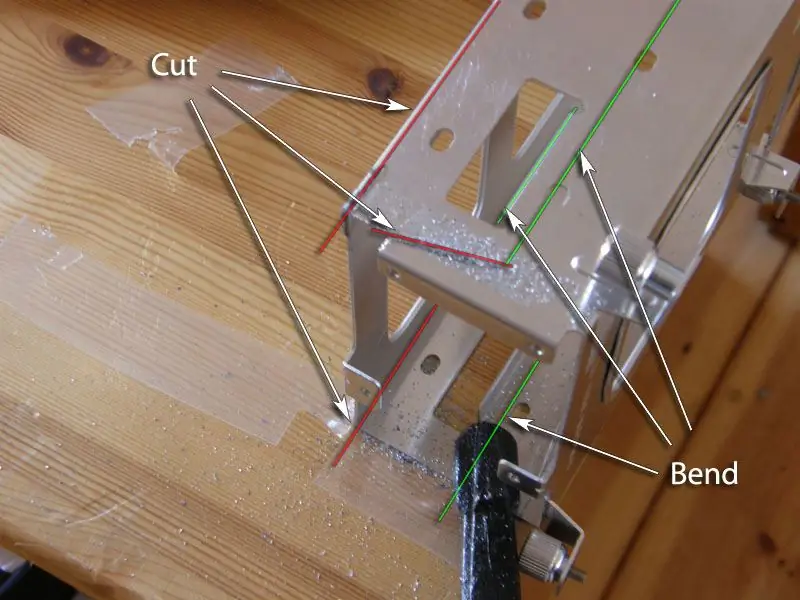

Дори и да не искате да използвате обемисти HD корпуси, ще откриете, че клетката за задвижване на Thecus е леко твърде висока за 1541 г., така че трябва да се отреже. Също така, той подрежда твърдите дискове твърде плътно за пасивно охлаждане, така че така или иначе можем да използваме само един слот.
За да използваме тази клетка за задвижване като легло за второто HD, отрязахме покрива му. След това изравняваме подложките/ключалките на горния HD слот. Страните на клетката трябва да бъдат огънати, за да се използват като маса за 5.25 -инчов HD корпус. Височината на огъването е важна: ако се спуснете твърде ниско, неудобствате частите на дънната платка на Thecus; ако се огънете твърде високо, HD няма да се побере в 1541. Горният край на монтажните отвори за долния HD маркира правилната височина. Преди да се огънете, поставете малък разрез в задната част на лявата страна на клетката, за да запазите монтажните отвори на щранговата карта Thecus.
Стъпка 6: Изградете основата

Още едно упражнение за рязане на нещата: Дънната платка ще се нуждае от нещо, върху което да почива.
Просто изрежете правоъгълна рамка от PVC дъното на кутията Thecus, за да запазите четирите оригинални стълба. (Ще искате да изрежете пространството вътре в рамката, за да оптимизирате въздушния поток през долните отвори на 1541.) Също така, докато сте на него и още не сте го направили, изрежете дупката за Ethernet конекторите в кутията на 1541. На снимката виждате грубо изрязаната рамка заедно с осакатената клетка за задвижване. Горещо залепете рамката на място, така че съединителите на Thecus да са подравнени с отворите в задната част на 1541.
Стъпка 7: Окабеляване

Сега идва сложната част: запояване на основния бутон. За щастие това не е голямо предизвикателство.
Основният бутон на Thecus седи от лявата страна на дънната платка. Разпаяхме превключвателя и го сменихме с няколко щифта, но препоръчвам да не го правите, защото това се оказа доста крехко решение. По -лесно е да запоите два фини проводника към задната страна на платката, директно към контактните щифтове на оригиналния превключвател. Свържете ги към новия основен бутон отпред на 1541 (ще сложа моя в отвора на ключалката на дискетата). Thecus има доста светодиоди, но не съм сигурен, че имаме нужда от тях. Тъй като LED комплектът на Thecus е свързан към 20 пина в предната част на платката, можете да свържете колкото искате. (Последният път, когато гледах, те работят на 3.7V, така че може да използвате резистори на малки светодиоди). Тук просто свързвам основния светодиод за захранване към пин 7 и 16 (не е необходим резистор) и флопи LED към светодиода на първия HD. Тъй като моят Thesus работи в RAID1 конфигурация, и двата устройства са достъпни паралелно и един светодиод ще даде достатъчно визуална обратна връзка.
Стъпка 8: Съберете всичко заедно

Почти свършихме. Сега е часът на пистолета за лепило:
-Горещо залепете бутона за захранване в предната част на устройството и залепете горещо предната част на устройството в корпуса. - Горещо лепило тънки ивици опаковъчна пяна в предните ъгли на корпуса, така че първият HD може да остане върху тях, без да предава твърде много вибрации. - Горещо залепете подобни ленти с леглото на задвижващата клетка, за да направите същото за втория HD. - Горещо залепете малка дистанционна възглавница на първия HD корпус, така че да се изравни с клетката на задвижването. И накрая, свържете за последен път всички SATA и захранващи кабели. Омекотете най-високата HD, така че тя се притиска на място в рамките на 1541. Тест. Внимателно спуснете капака на 1541 през цялото време (трябва да приляга плътно) и го завинтете.
Стъпка 9: Последна бележка
В конфигурацията си по подразбиране, Thecus N2100 ще проверява за вентилатора си на редовни интервали. Сега няма да го намери и тъй като не харесва това, той издава разбиващ ухо звуков сигнал на всеки 30 минути. За да излекувате това, инсталирайте модула META (инструкции за изтегляне във потребителския форум на Thecus), който изпълнява няколко конфигурируеми скрипта при стартиране и предлага опция за изключване на вентилатора.
След прилагането на моята модификация, Thecus работи много седмици без инциденти, съхранява файлове, обслужва iTunes музика и управлява моя принтер. По време на тежка работа с твърд диск той се нагрява до около 45 ° C, което е много приемливо. И когато седна до него в тиха стая, мога да чуя слаб шум от дисковете, който е удавен от шума на незаглушените твърди дискове в компютъра в другия край на стаята.
Препоръчано:
Лесна промяна на цвета, базирана на наклона, безжична лампа с куб Рубик: 10 стъпки (със снимки)

Лесна промяна на цвета, базирана на наклона, безжична лампа с кубик на Рубик: Днес ще изградим тази страхотна лампа с кубик на Рубик, която променя цвета в зависимост от това коя страна е нагоре. Кубът работи на малка LiPo батерия, заредена от стандартен micro-usb кабел и, според моите тестове, има живот на батерията от няколко дни. Това
Промяна на евтин LDC кондензаторен микрофон: 7 стъпки (със снимки)

Промяна на евтин LDC кондензаторен микрофон: От дълго време съм аудио човек и запален DIY'er. Което означава, че любимите ми видове проекти са свързани с аудиото. Аз също съм твърдо убеден, че за да бъде проектът „направи си сам“готин, трябва да има един от двата резултата, за да направи проекта си струва да се направи
EHX B9 Промяна на органа: 5 стъпки (със снимки)

EHX B9 Organ Machine Modification: (ehx B9) - Когато бях малко момче, бях очарован от невероятен музикален инструмент: Орган -китара Godwin на Питър Ван Ууд (построен в Италия от Sisme)! Вярвам, че Питър представлява армията от китаристи, родени в аналоговата юра, която изглеждаше
Светеща китара за промяна на цвета: 49 стъпки (със снимки)

Светеща китара за промяна на цвета: В кралството на рокендрола е важно да се отличите. С милиони хора в този свят, които могат да свирят на китара, просто да свириш добре просто няма да го отрежеш. Имате нужда от нещо допълнително, за да се издигнете като рок бог. Помислете за този гу
Лесна промяна на цвета на LED "свещ": 5 стъпки (със снимки)

Лесна LED свещ за промяна на цвета: Това е проста светлина за промяна на цвета, която е чудесна за деца и възрастни. Изглежда красиво в слабо осветена стая, чудесно за празниците и прави доста хладна нощна светлина
